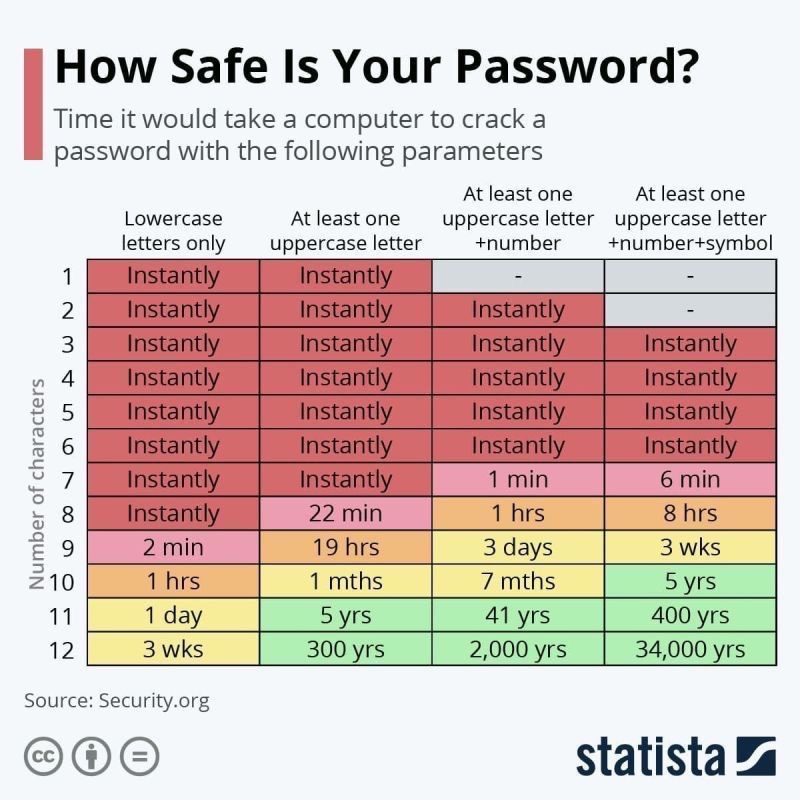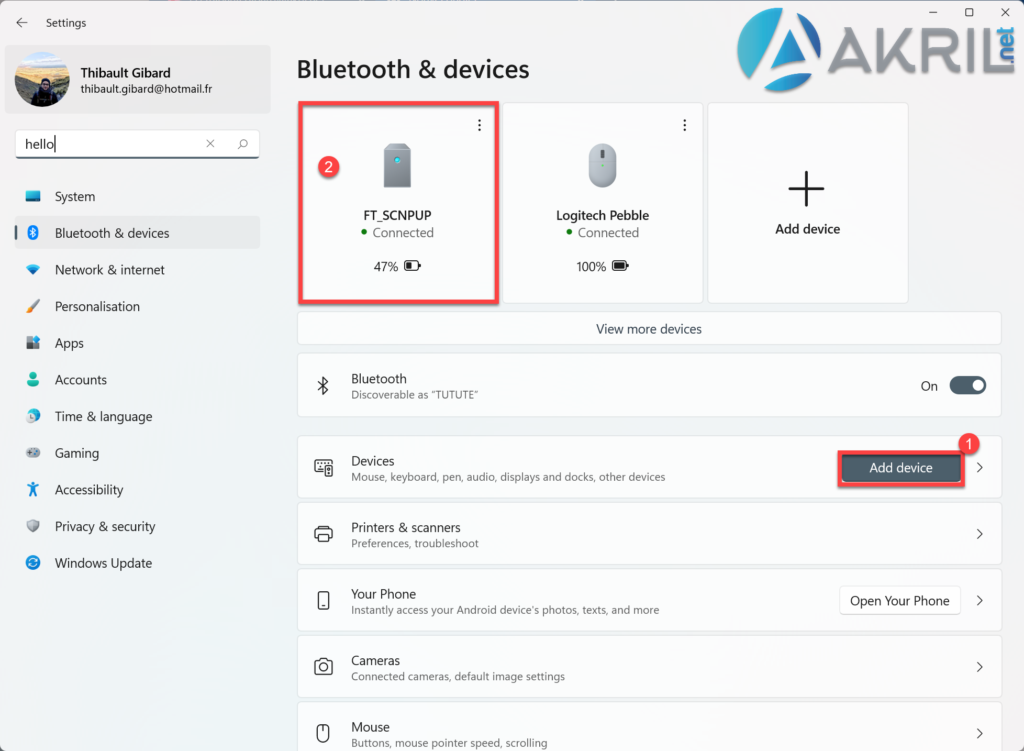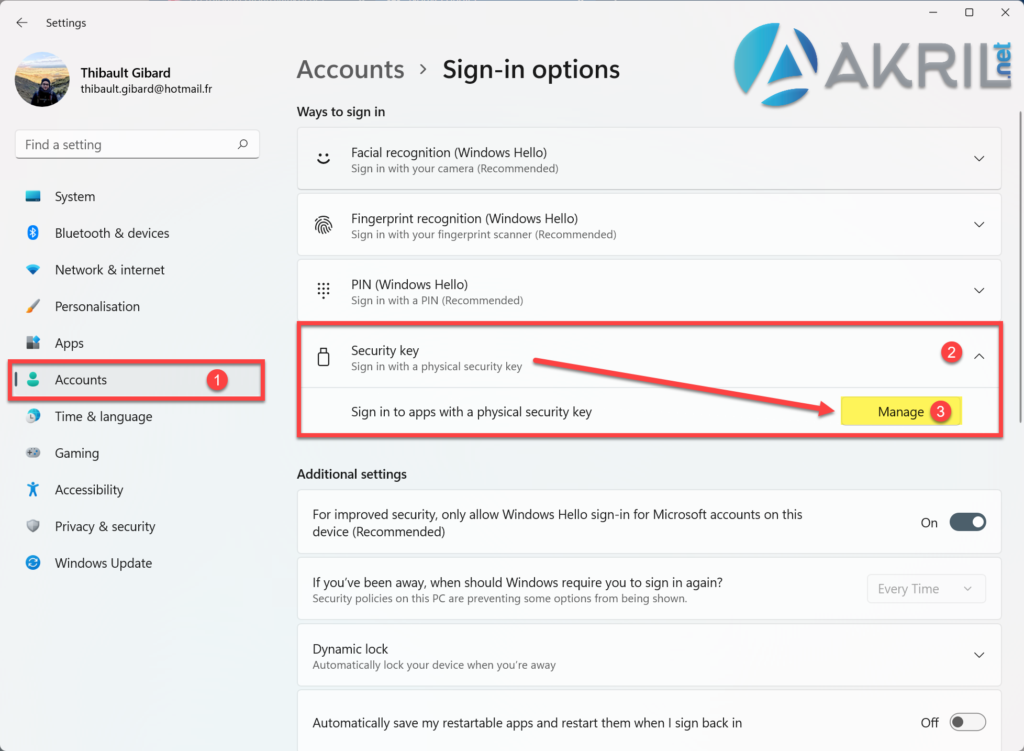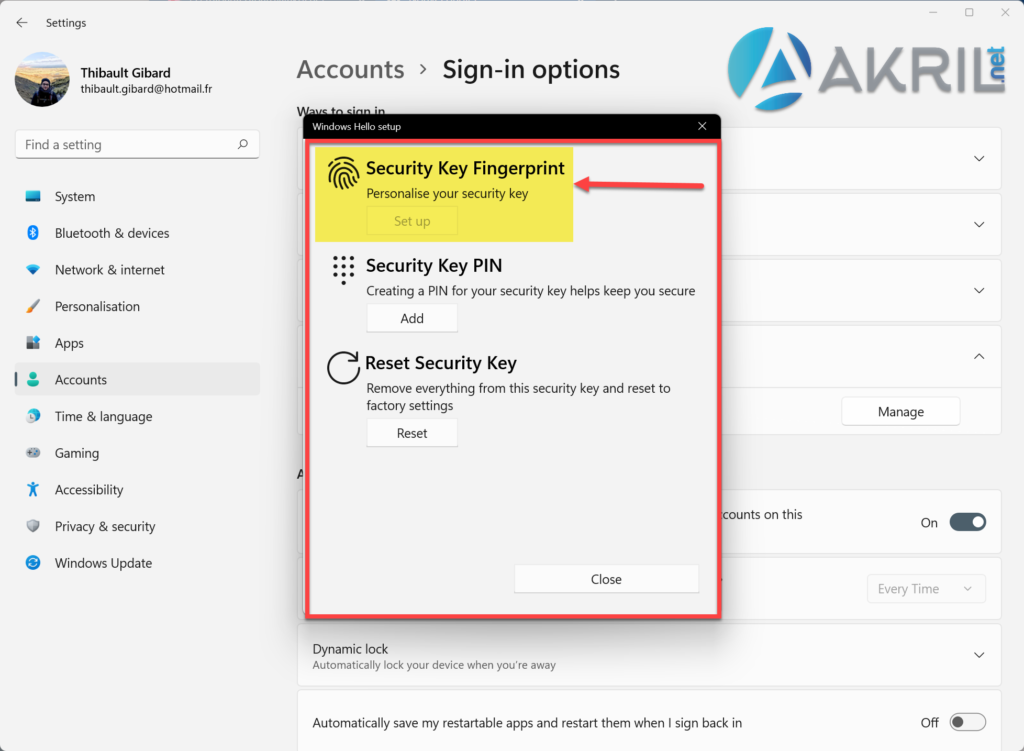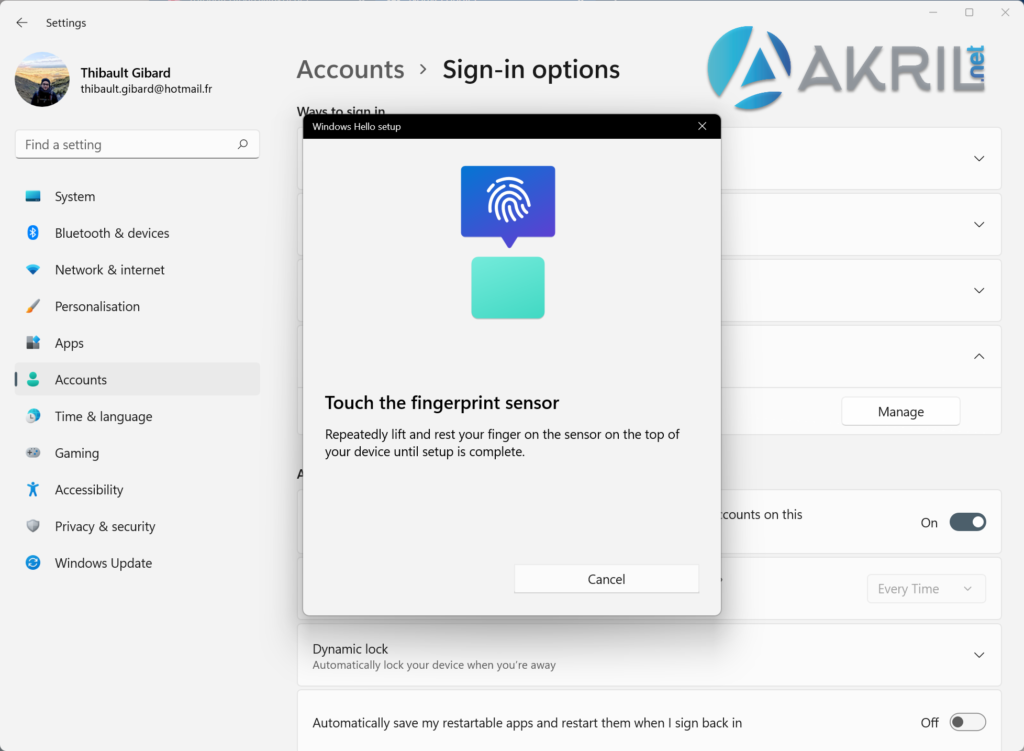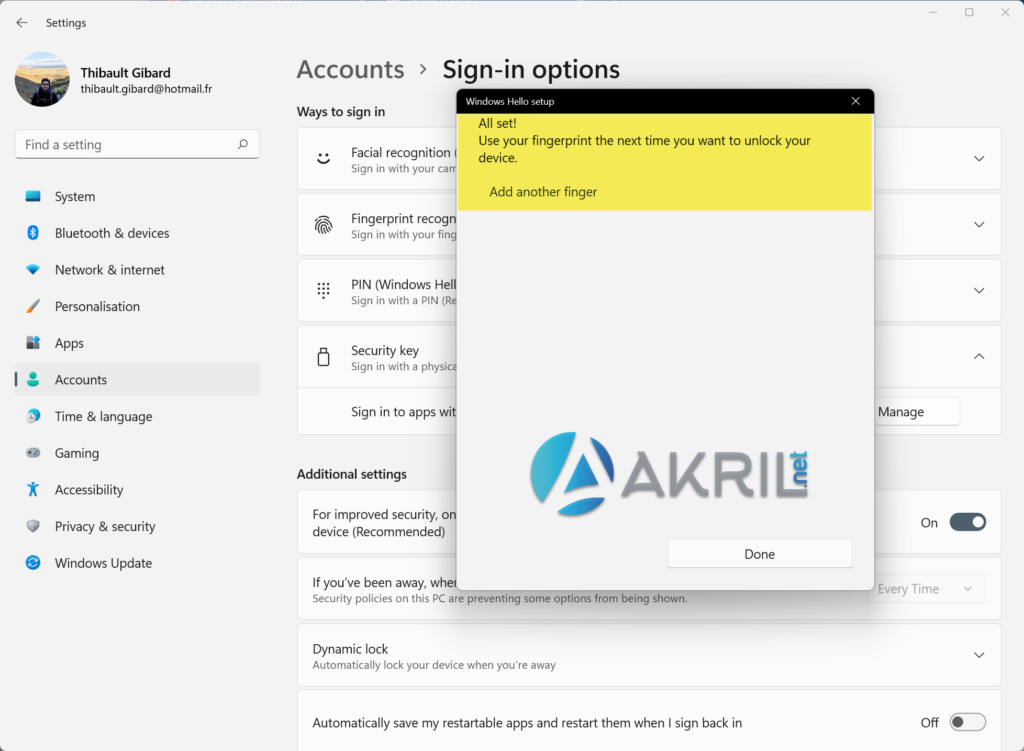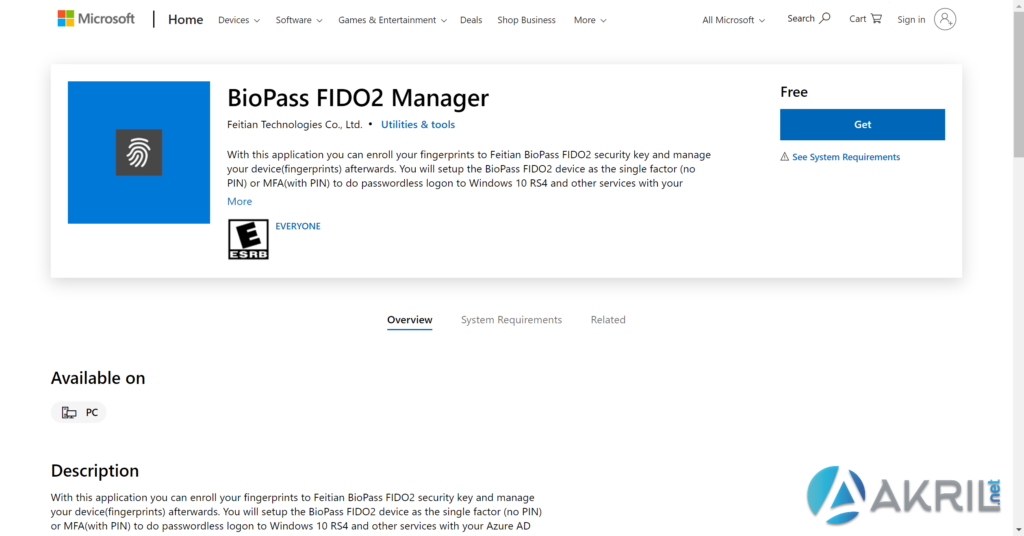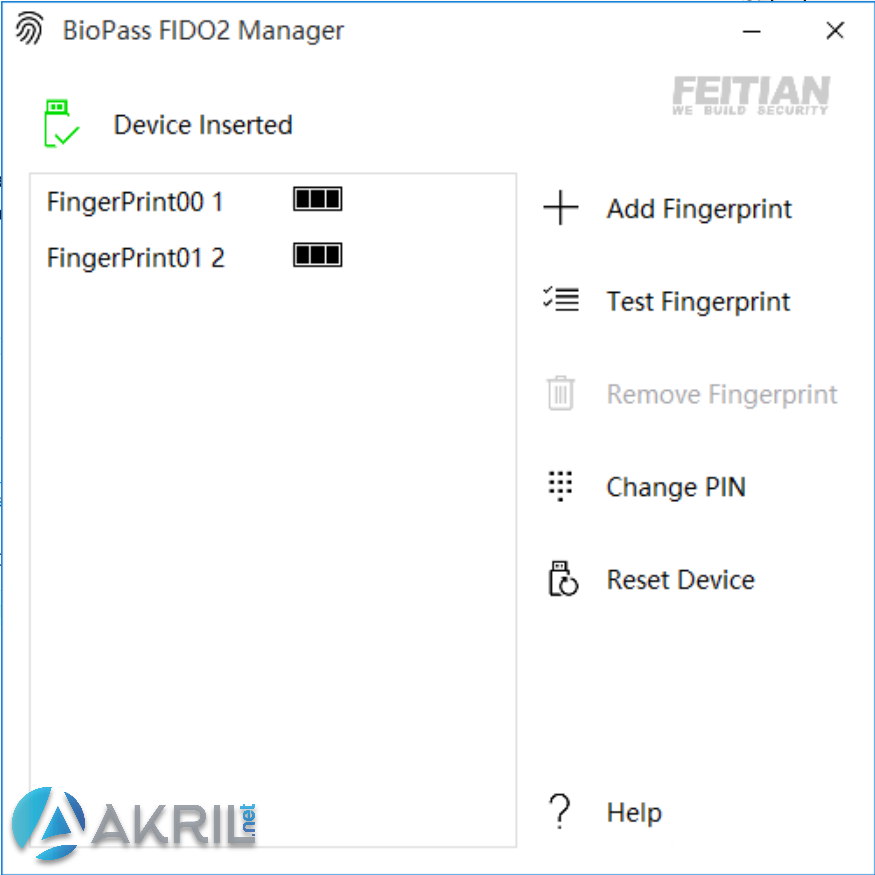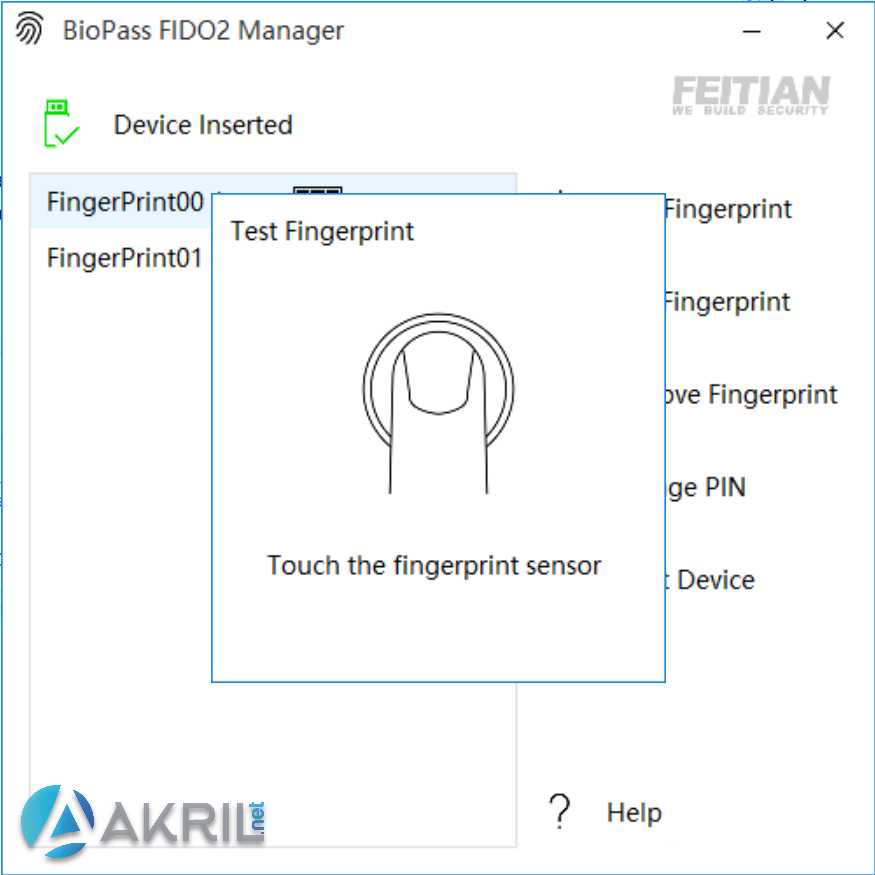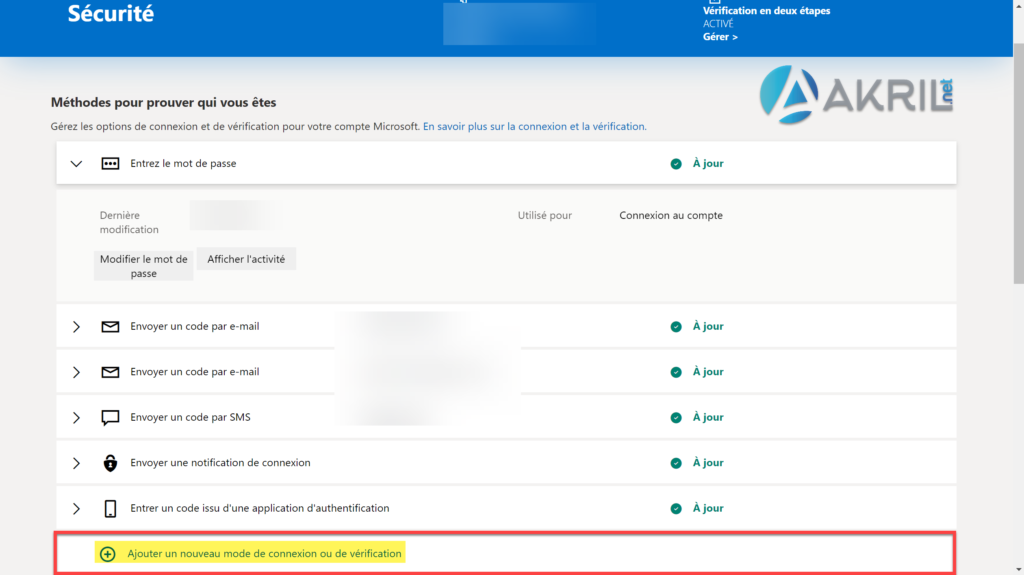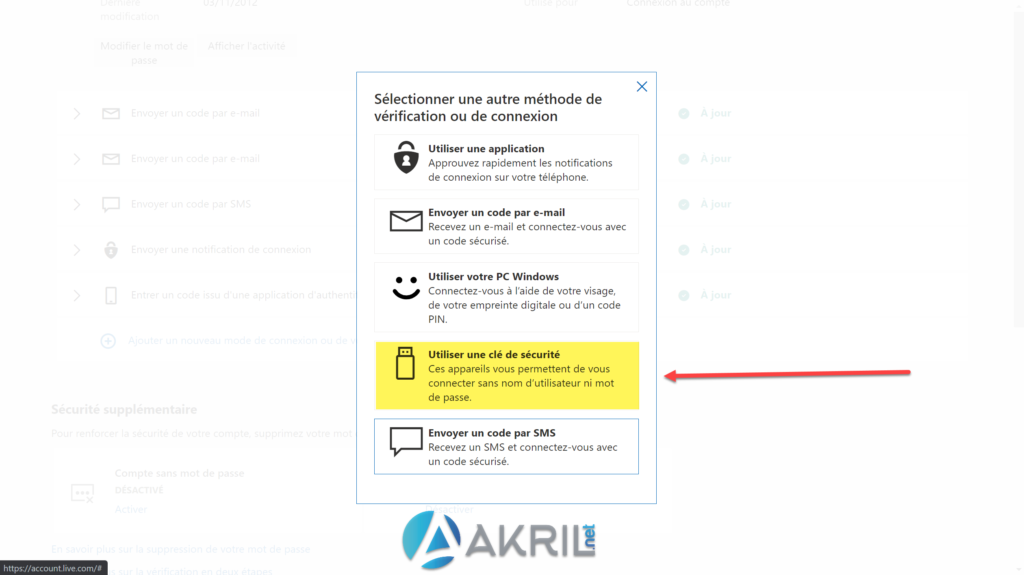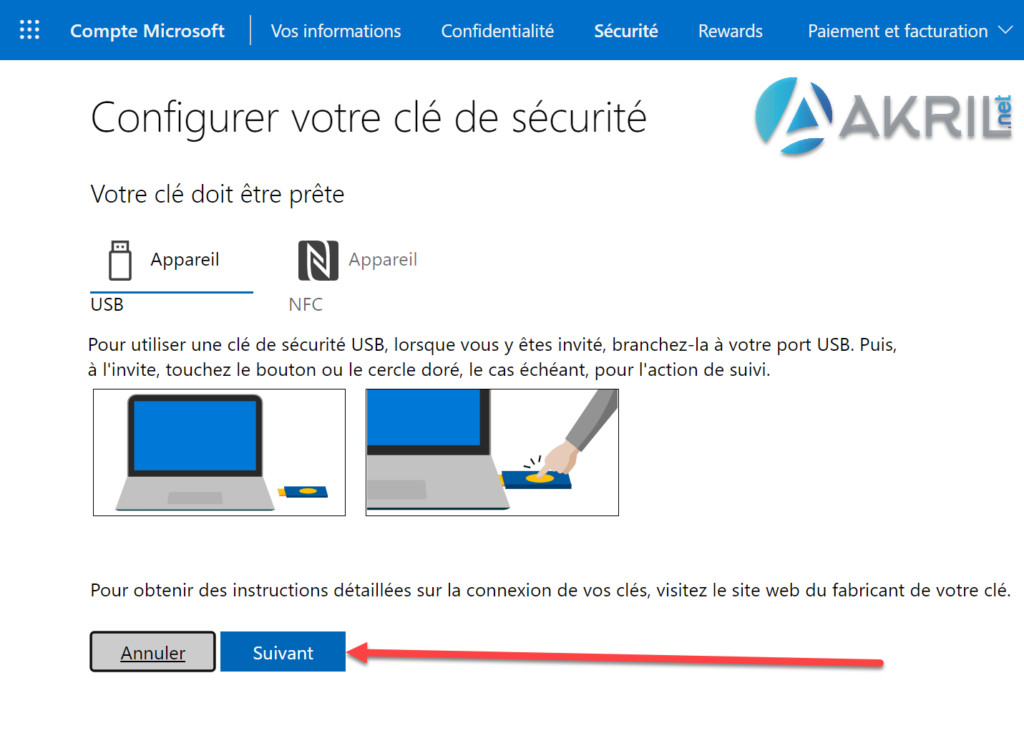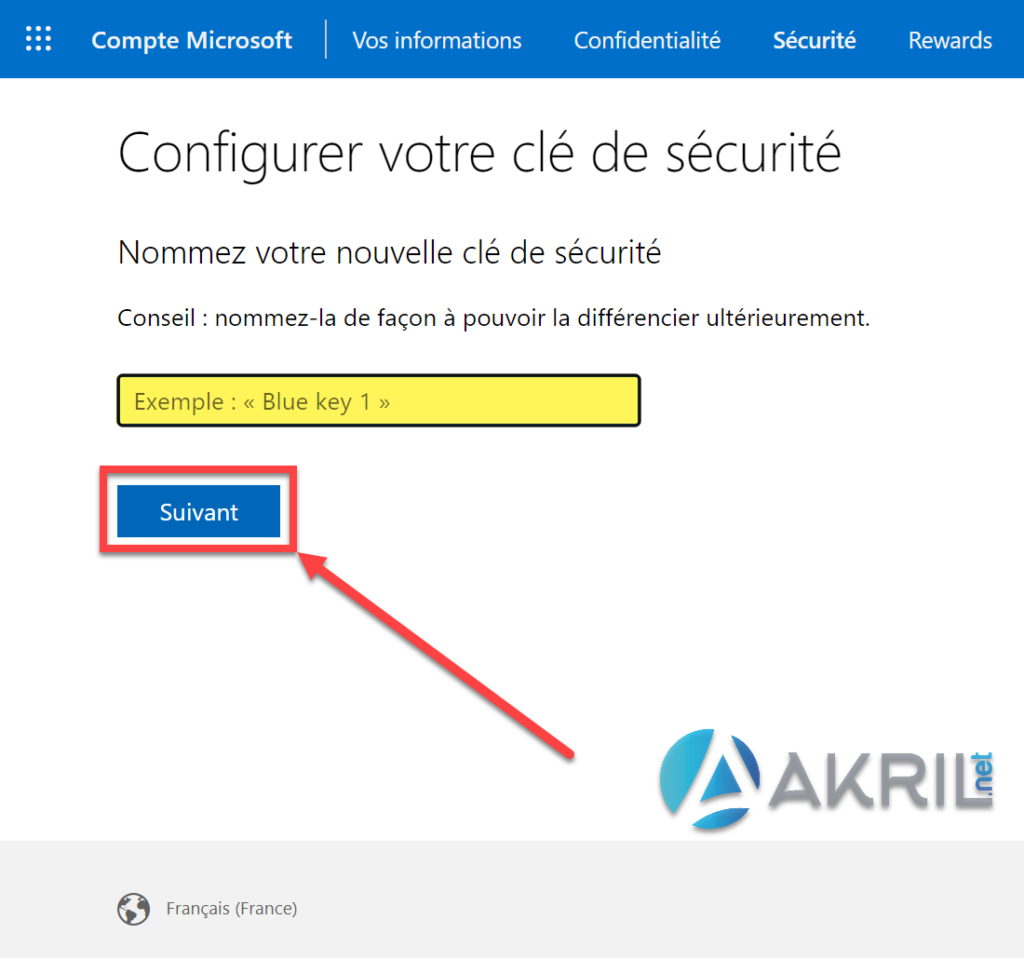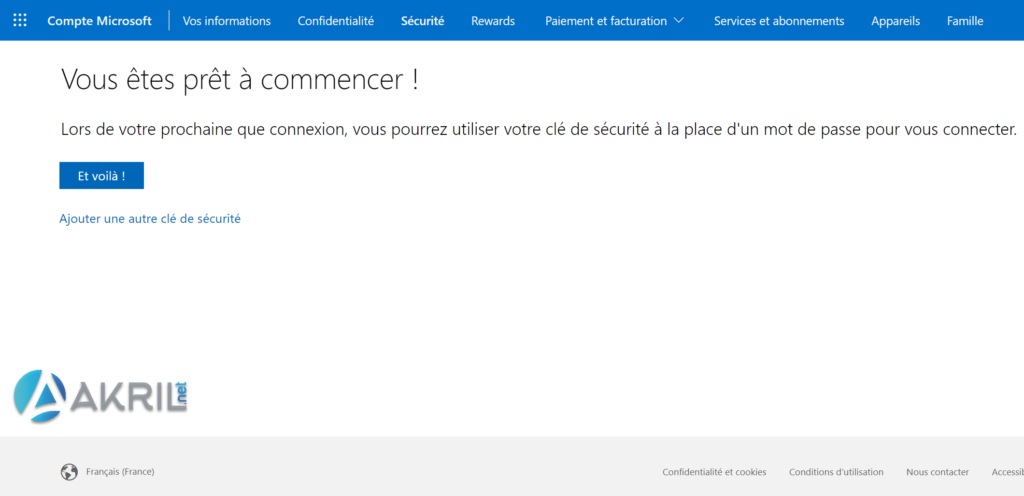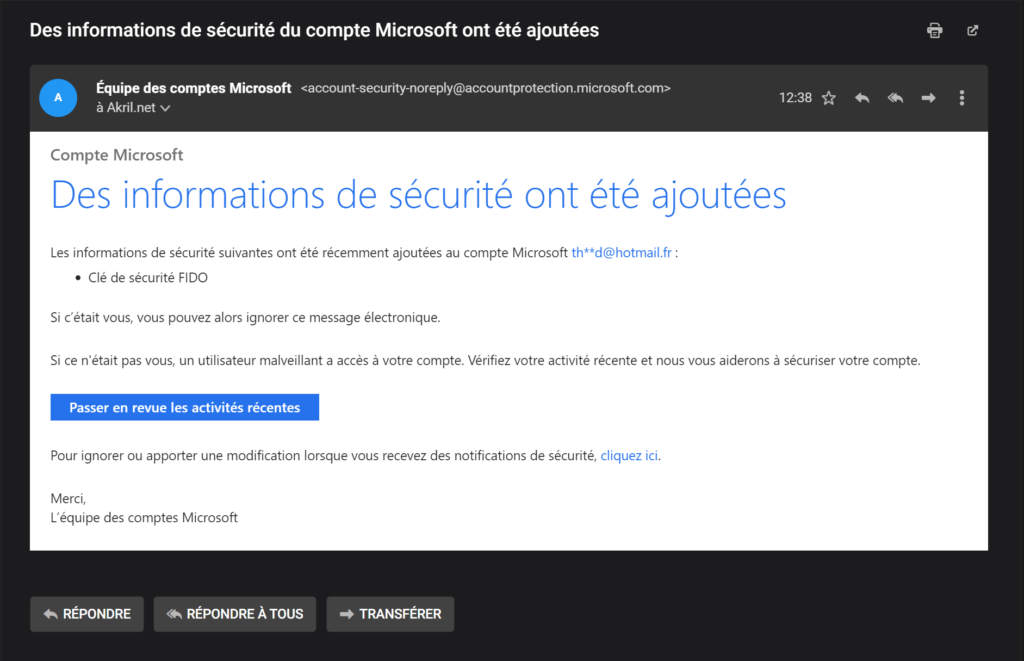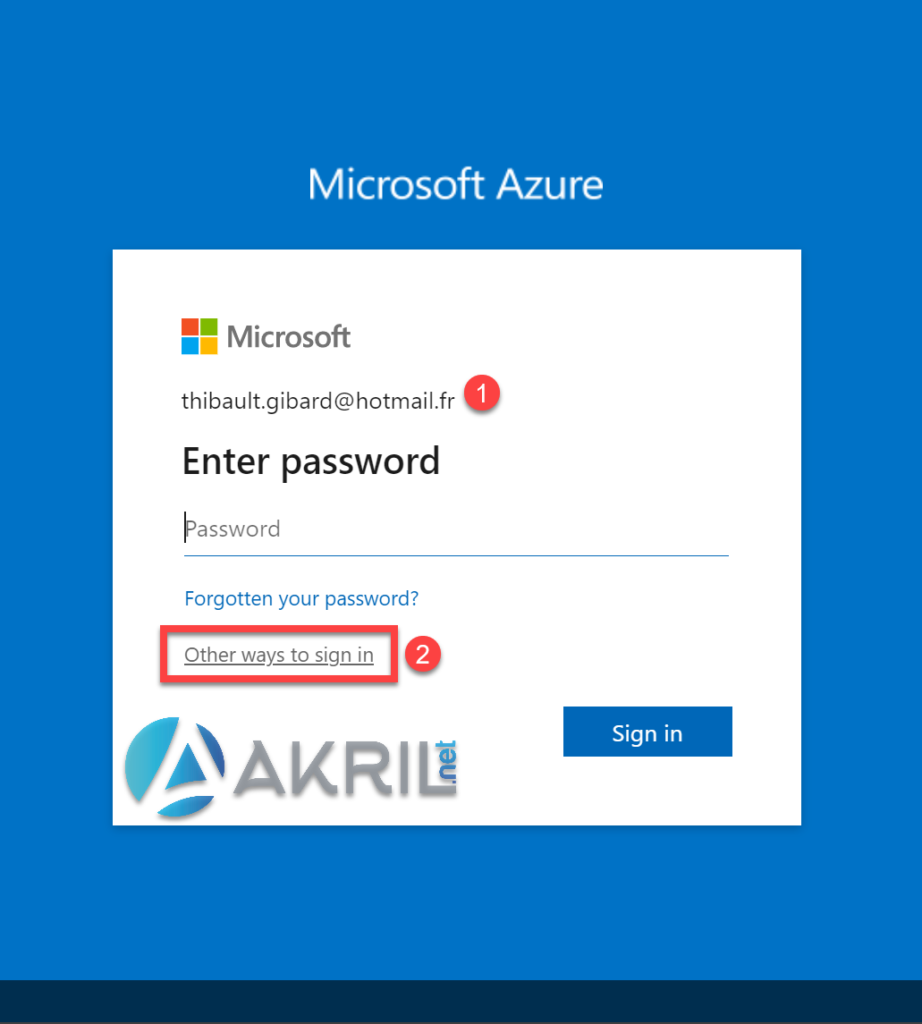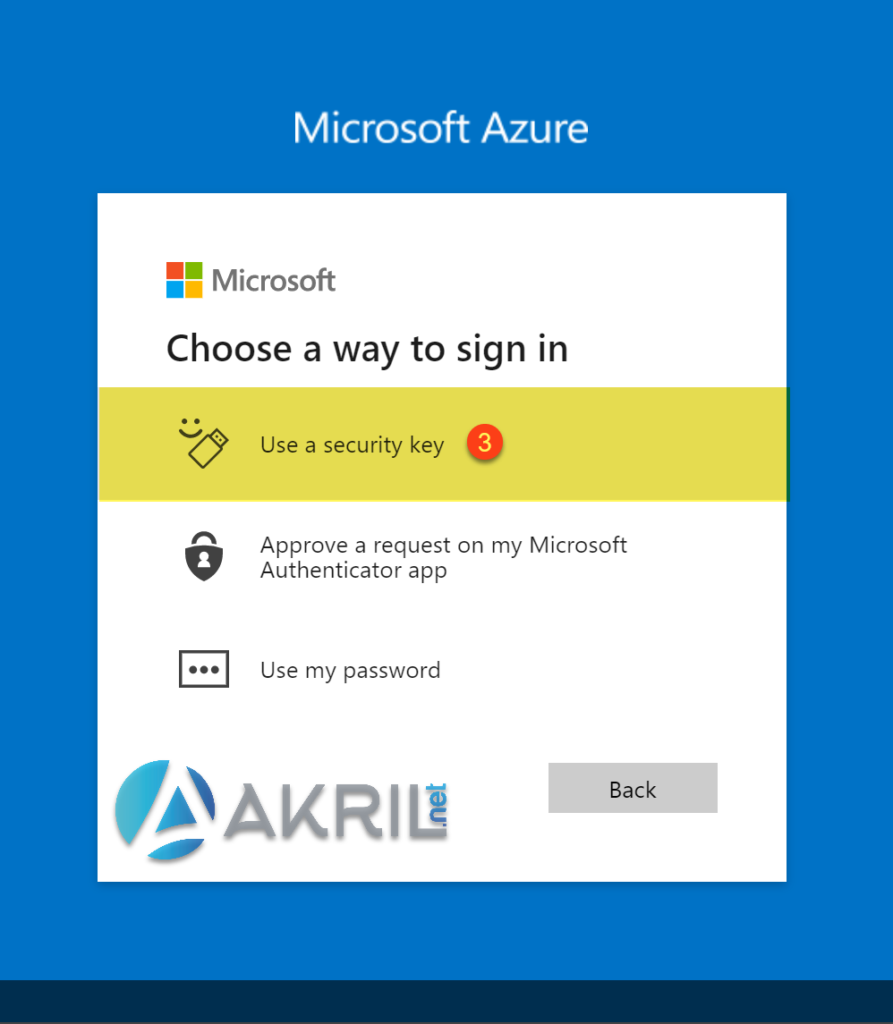Contacté sur LinkedIn, j’ai récemment eu l’opportunité de tester la clé biométrique USB-C AllinPass FIDO2 Plus de la marque FEITIAN. J’ai eu le choix d’obtenir un token de démonstration gratuitement parmi le catalogue du constructeur. J’ai choisi le modèle qui s’appelle : AllinPass FIDO2 Plus.
Contexte
Si vous suivez l’actualité de la sécurité informatique vous savez probablement déjà que le futur de l’authentification n’est en aucune façon le mot de passe. Aujourd’hui, il est devenu très facile de récupérer des informations sur une personne ou l’attaquer pour obtenir son identifiant et/ou mot de passe (soit via des attaques de type brute-force, dictionnaires ou même en vous ciblant via des campagnes de phishing). Et c’est encore plus vrai si cette personne n’a que des bases rudimentaires en termes de sécurité informatique…
Dans l’image ci-dessous, vous aurez un résumé de la sécurité que vous offre votre mot de passe en fonction de sa complexité. Si vous vous trouvez dans les sections rouge, rose, orange et jaune, vous pouvez d’ores et déjà changer votre mot de passe (et activer l’authentification forte).
Microsoft en parlé d’ailleurs officiellement sur son site en 2021 mais le même principe s’applique à votre compte GMail, Yahoo, etc. Je vous encourage également à regarde cette excellente résumé via cette vidéo YouTube.

L’authentification forte se présente comme une excellente solution pour protéger vos identités numériques et les services auxquels vous accédez sur Internet !
Alors pourquoi ai-je choisi ce modèle de clé USB ?
J’avais déjà eu l’occasion de tester les premiers modèles il y a bien longtemps en USB-A. Considérant que tous les ordinateurs ont aujourd’hui un port USB-C, je me suis dit que cette norme serait plus intéressante dans le futur. Et ensuite, je voulais tester quelque-chose qui aille plus loin, raison pour laquelle j’ai choisi un modèle qui s’appaire en Bluetooth et pour lequel vous confirmez votre identité avec votre emprunte. Et c’est d’autant plus intéressant si vous ne disposez pas d’un ordinateur portable capable de biométrie (reconnaissance tactile ou du visage).

Principe de fonctionnement
Dans Windows 11
Le principe est très simple. Il vous suffit dans un premier temps d’appairer en Bluetooth votre nouvelle clé de sécurité avec votre ordinateur. Restez appuyé sur le symbole On/Off quelques secondes jusqu’à ce que la lumière bleue se mette à clignoter.
Du côté de votre ordinateur, vérifiez la présence d’un nouveau périphérique qui va être détecté et connectez-vous à ce dernier (dans mon cas j’utilise Windows 11).
Si vous avez trop d’appareils qui sont détectés, gardez en tête que le nom de votre clé commence très probablement par FT_ (comme les deux premières lettres du nom de la société).
Une fois que c’est fait, il ne vous reste plus qu’à aller dans les options d’authentification de votre PC si vous souhaitez utiliser cette clé avec votre poste Windows.
Une fois dans la configuration de votre token, vous n’aurez plus qu’à « référencer » votre empreinte digitale. Et c’est qui est cool c’est que vous n’êtes pas obligé de renseigner qu’une seule emprunte. Très utile si potentiellement vous souhaitez que plusieurs doigts soient utilisés pour réaliser l’authentification (dans mon cas j’ai choisi les 2 pouces – d’ailleurs est-ce que je devrais vous le dire ? 🙄)
Via l’application du constructeur : BioPass FIDO2 Manager
Si les outils intégrés à Windows ne vous conviennent pas, sachez qu’il existe également une application officielle proposée par le constructeur. Vous la retrouverez directement sur le Windows Store de Microsoft.
Cherchez le nom de l’application : BioPass FIDO2 Manager ou cliquez sur le lien direct suivant. L’application est (évidemment) gratuite !
Le principe est identique à la démarche avec Windows.
Appairez votre clé et configurez vos empruntes.
Point intéressant, vous pouvez utiliser le bouton Test Fingerprint pour vérifier que votre clé est correctement paramétrée et que vos doigts sont reconnus. Au besoin, vous pouvez supprimer des empruntes et recommencez – ou complètement réinitialiser la clé avec les boutons sur la gauche.
Utilisation avec votre compte Microsoft
Association de la clé avec votre compte Microsoft
Dans cette partie, je vous propose de configurer l’utilisation de cette clé pour accéder à votre compte Microsoft personnel (Xbox Live, Outlook.fr, etc.). Le principe serait le même pour l’utiliser avec votre compte O365 lié à l’Azure AD de votre organisation (je vous mettrai des documents en bas de l’article).
Pour pouvoir associer cette clé avec votre compte Microsoft, rendez-vous sur l’URL suivante : https://account.microsoft.com/ et ensuite cliquez dans le menu supérieur sur l’option Sécurité.
Sur cette page, vous voyez toutes les méthodes d’authentification et adresses / numéros de secours que vous avez configuré sur votre compte. Cliquez tout en bas sur Ajouter un nouveau mode de connexion ou vérification.
Sélectionnez Utiliser une clé de sécurité.
Si ce n’était pas déjà le cas, appairez la clé à votre ordinateur et donnez-lui un nom. Le nom c’est simplement que vous pouvez utiliser plusieurs clés pour 1 même compte.
La configuration est terminée. Vous allez également recevoir un email de confirmation comme quoi vous avez activé un token de sécurité sur votre compte (voir ci-dessous).
Il ne nous reste plus qu’à ouvrir un onglet en privé pour tester la connexion avec notre clé de sécurité FIDO2. 😉
Test de connexion avec la clé 😊
Connectez-vous à Outlook.fr, OneDrive, le portail Azure ou n’importe quoi qui va vous demander de vous authentifier.
Je m’identifie dans un premier temps avec mon adresse email Outlook classique. Au moment de saisir le mot de passe en revanche, nous allons cliquer sur Others ways to sign in.
Vous pourrez alors choisir d’utiliser la méthode Use a security key.
Votre clé étant toujours appairée à votre poste de travail, vous l’allumez et posez l’un de vos doigts pour confirmer que c’est « bien vous ». 😊
Conclusion
Alors qu’est-ce que j’en pense ? La carte est super mince et ne prend pas beaucoup de place. Elle fait parfaitement le job. Je ne peux que vous recommander. 👍
La seule question qui demeure est pour moi l’autonomie de la batterie embarquée. Je ne suis pas arrivé à trouver des informations là-dessus. Mais pour ma part, je suis conquis et je pense bien l’utiliser pour accéder à un compte personnel sur lequel j’ai beaucoup de données importantes pour moi. 😉